Karten erstellen, verwalten & veröffentlichen
Mit der Schaltfläche 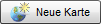 erstellen Sie eine neue Karte. In dem sich öffnenden Dialog können Sie den Namen der neuen Karte bestimmen. Klicken Sie auf
erstellen Sie eine neue Karte. In dem sich öffnenden Dialog können Sie den Namen der neuen Karte bestimmen. Klicken Sie auf
 um eine bereits bestehende Karte zu kopieren und als Vorlage zu verwenden. Denken Sie daran, dass Sie die neue Karte erst speichern müssen bevor diese im atlasFX-Browser angezeigt wird.
um eine bereits bestehende Karte zu kopieren und als Vorlage zu verwenden. Denken Sie daran, dass Sie die neue Karte erst speichern müssen bevor diese im atlasFX-Browser angezeigt wird.
Innerhalb des atlasFX-Browsers können die erstellten atlasFX-Karten verwaltet werden.

Mit einem einfachen Klick auf den Namen der Karte öffnet sich eine Übersichtsansicht Kartendokuments, mit den wichtigsten Informationen und Einstellungsoptionen.
Die Buttons auf der Rechten Seite, neben der ID, bieten weitere Optionen.
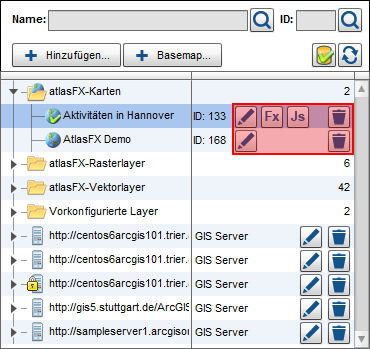
Der Editierbutton  öffnet die umfangreiche Editieransicht der Karten im atlasFX Arbeitsbereich. Die beiden Buttons
öffnet die umfangreiche Editieransicht der Karten im atlasFX Arbeitsbereich. Die beiden Buttons  und
und  führen zum Aufruf der Karte im Browser in der Benutzeransicht. Je nach Button wird dabei Flex oder JavaScript genutzt. Mit
führen zum Aufruf der Karte im Browser in der Benutzeransicht. Je nach Button wird dabei Flex oder JavaScript genutzt. Mit  kann eine Karte gelöscht werden.
kann eine Karte gelöscht werden.
Die Übersichtsansicht einer Karte fasst die wichtigsten Informationen einer Karte zusammen (Name, Hintergrundkarte, Layer, Logo und Copyright-Text). Sie bietet ebenfalls einige Optionen zum zum Editieren, Löschen, Veröffentlichen und Verwalten der Zugangsberechtigungen.
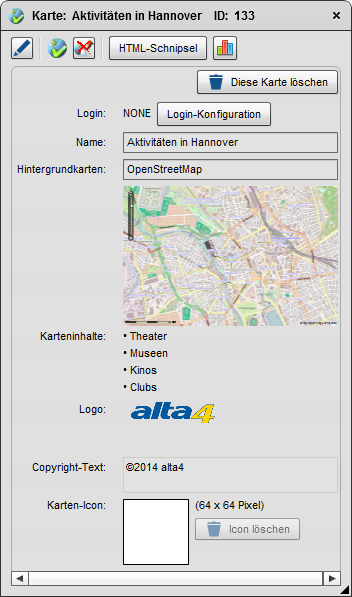
Die Übersichtsansicht lässt sich mit einem einfachen Klick auf den Kartennamen im atlasFX Browser öffnen.
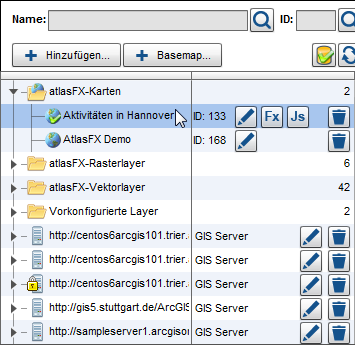
Das definierte Karten-Icon wird Maplink-Tool standardmäßig verwendet.